Cómo trabajar con Markdown con sabor a Github en Linux
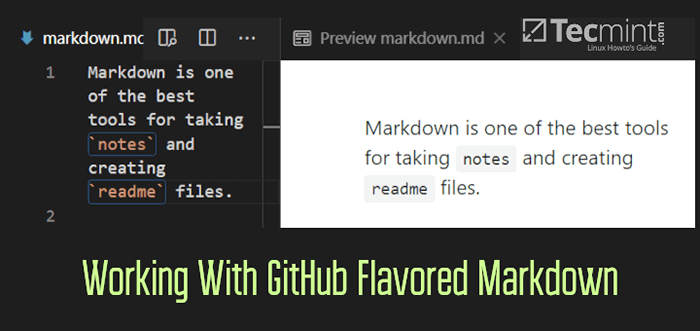
- 4059
- 931
- Sta. Enrique Santiago
Reducción es un lenguaje de formato creado para la web. El propósito de Markdown es facilitar la vida cuando estamos escribiendo en Internet. Con el tiempo hay muchos sabores de Markdown creados. Pero en este artículo, nuestro enfoque estará principalmente en Markdown con sabor a Github (GFM).
Github está basado en Marca común. Hay muchas características adicionales admitidas en GFM, como tablas, esgrima de código, etc. Saltemos y exploremos la sintaxis para GFM y cómo usarla en diferentes casos.
Estoy usando VScode para demostrar esto, pero puede elegir cualquier editor de Linux que sea adecuado para usted. Algunos editores como Atom y VScode vienen con soporte de Markdown y para algunos editores, necesitamos instalar un complemento Markdown.
Para trabajar con Markdown, el archivo debe guardar con .Maryland o .reducción como una extensión.
Cómo agregar encabezados al editor de Markdown
Hay 6 Niveles de encabezado apoyados en Markdown. Para crear un encabezado, use el hash (#) Símbolo seguido de un espacio y nombre del encabezado. Mayor el valor hash más bajo el tamaño del encabezado.
NOTA: H1 y H2 tendrá un estilo subrayado por defecto.
#Heading1 ## Cabeze2 ### Cabeza3 #### Cabeze4 ##### Cabeze5 ###### Cabezo 6
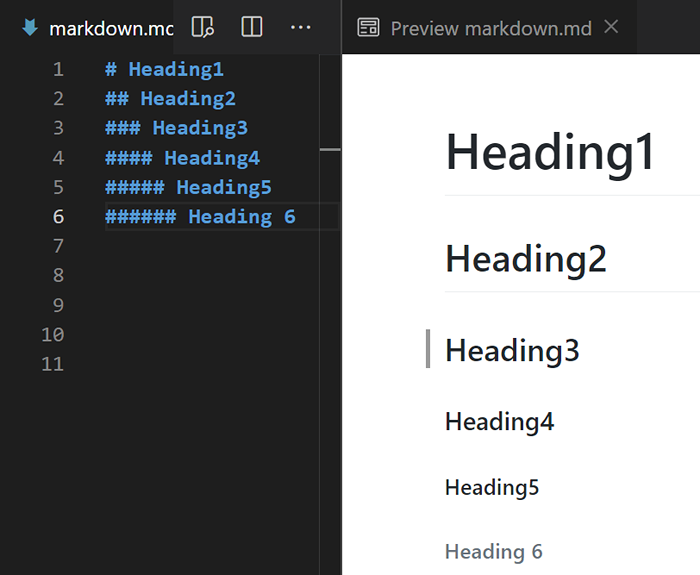 Agregar encabezados
Agregar encabezados A veces es posible que desee alinear el rumbo hacia el centro. Pero la triste historia es que la alineación no es compatible de forma predeterminada en Markdown. Por defecto, los encabezados se representan con la alineación de la izquierda. Puede incrustar etiquetas HTML/CSS dentro de Markdown para lograr la alineación.
REDUCCIÓN
REDUCCIÓN
REDUCCIÓN
REDUCCIÓN
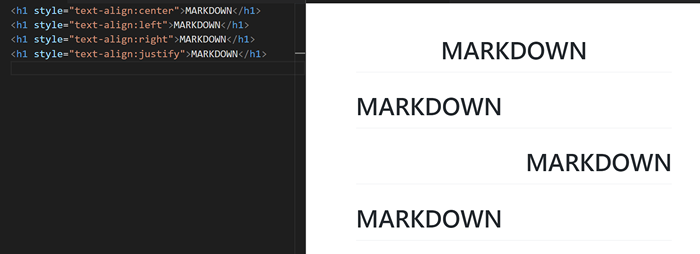 Alineaciones de encabezados
Alineaciones de encabezados Cómo agregar comentarios al editor de Markdown
Los comentarios son una forma de documentar ciertas cosas para una mejor comprensión del código/documentos. Esto no será representado por el motor Markdown.
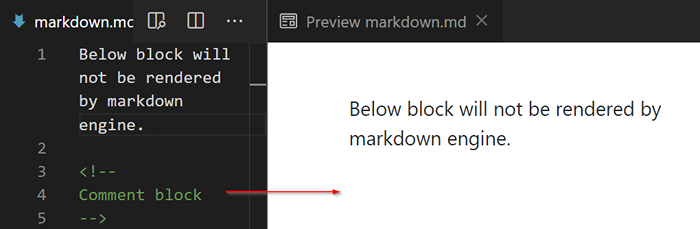 Agregar comentarios al editor
Agregar comentarios al editor Cómo representar el texto como una sola línea
Normalmente, cuando escriba algo en líneas separadas, una tras otra, Markdown lo convertirá como una sola línea.
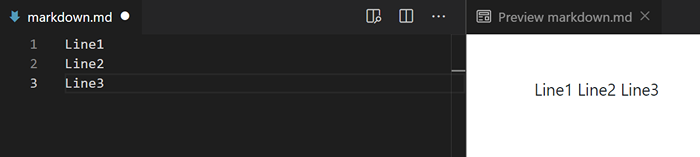 Texto en una sola línea
Texto en una sola línea Puedes crear descansos de línea de dos maneras.
- Break de línea suave
- Ruptura de línea dura
Breaks de línea suave se puede crear agregando dos espacios al final de la línea. De esta manera, Markdown hará que cada línea sea líneas separadas.
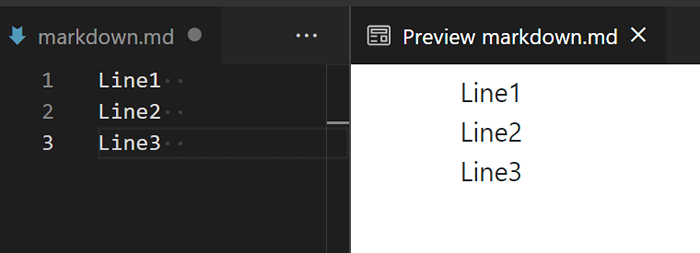 Break de línea suave
Break de línea suave Descansos de línea dura se puede crear insertando una línea vacía entre cada línea.
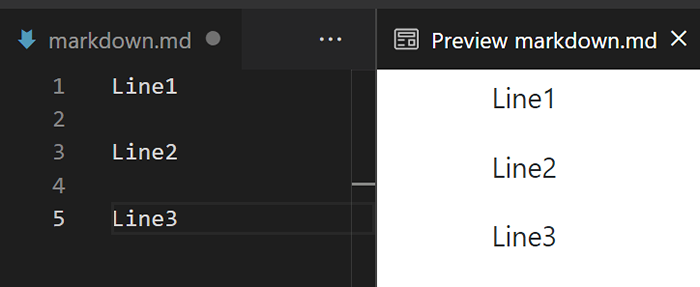 Ruptura de línea dura
Ruptura de línea dura Cómo agregar líneas horizontales
El regla horizontal se puede crear colocando tres o más asteriscos (*), guiones (-), o subrayados (_) en una sola línea. También está bien agregar espacio entre ellos.
* * * --- ___
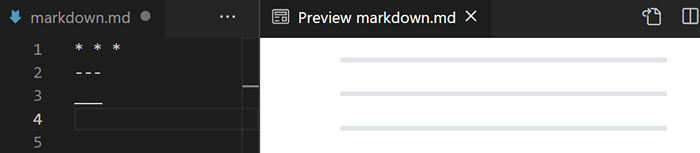 Agregar líneas horizontales
Agregar líneas horizontales Cómo hacer un texto en negrita
Hacer una palabra o líneas ATREVIDO, Rodear la palabra o las líneas entre asteriscos dobles (**) o doble bajo (__).
** Hacer esta oración en negrita usando asteriscos dobles.** __ haciendo esta oración en negrita usando doble bajo.__
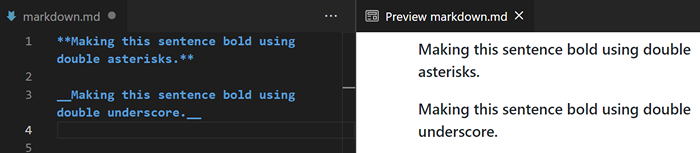 En negrita una línea o texto
En negrita una línea o texto Cómo hacer un texto en cursiva
Para hacer palabras o líneas CURSIVA, Rodear la palabra o líneas entre asteriscos individuales (*) o un solo bajo (_).
*Hacer que esta línea sea en cursiva con asteriscos.* _ Making esta línea para ser en cursiva usando un bajo._
 Hacer texto en cursiva
Hacer texto en cursiva Cómo agregar un ataque a las líneas
Para golpear cualquier cosa, tienes que usar un doble tilde. Rodea lo que necesite atravesar entre Tiltes dobles (~~).
Solo estoy golpeando la palabra ~~ hola ~~. ~~ Estoy golpeando toda la línea.~~
 Agregue el ataque a las líneas
Agregue el ataque a las líneas Cómo agregar un blockquote
Usar más que un símbolo (>) para blockquote.
> Blockquote de una sola línea.
 Cita de una sola línea
Cita de una sola línea Vea cómo se representa la cita de bloque a continuación. Ambas líneas se representan en la misma línea.
> Primera línea> Segunda línea> Tercera línea> Cuarta línea
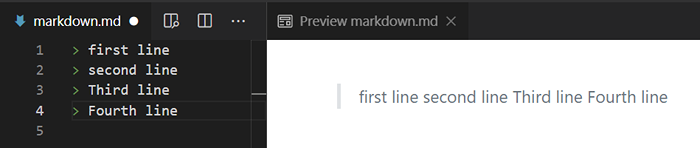 Múltiples citas de línea
Múltiples citas de línea Puede usar el retorno de la línea dejando dos espacios al final de cada línea. De esta manera, cada línea no se representará en una sola línea.
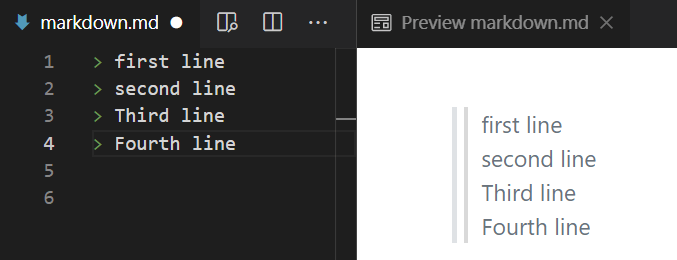 Renderizar cita en una sola línea
Renderizar cita en una sola línea Deje las líneas alternativas vacías prefijadas por más que un símbolo. De esta manera, puede crear un descanso de línea entre cada línea dentro del mismo bloque.
> Primera línea >> Segunda línea >> Tercera línea >> Cuarta línea
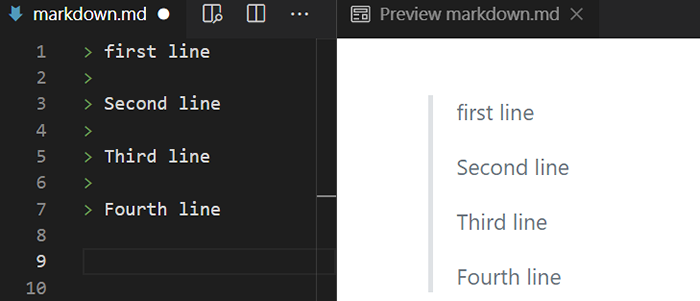 Agregar break de línea
Agregar break de línea También puede crear citas de bloque anidadas agregando dos símbolos más grandes que los símbolos (>>).
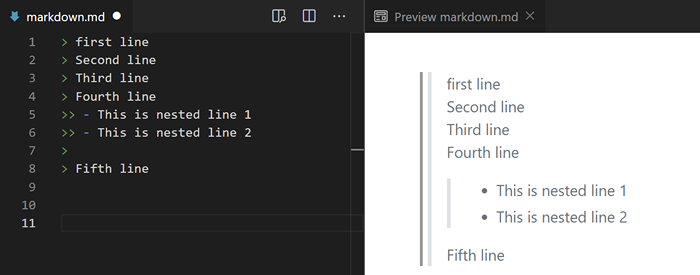 Cotizaciones de bloques anidados
Cotizaciones de bloques anidados Crear código en línea
Usar Retroceso Para hacer código en línea. El siguiente ejemplo demuestra cómo crear código en línea. Mire las notas de la palabra y el readme que se convirtió en código en línea.
Markdown es una de las mejores herramientas para tomar 'notas' y crear archivos 'ReadMe'.
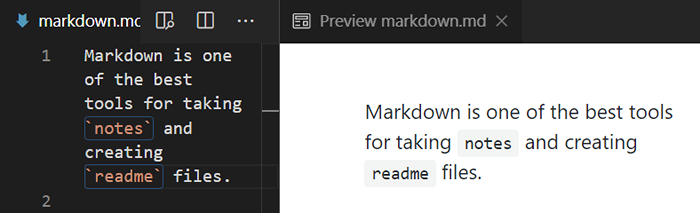 Agregar código en línea
Agregar código en línea Agregar resaltado de sintaxis del bloque de código
Agregue pestañas o 4 espacios y coloque su código para que lo represente como un bloque de código. Alternativamente, coloque su código entre tres backticks para que el bloque se represente como un bloque de código. La característica importante a tener en cuenta aquí es la sintaxis resaltando. Normalmente, cuando coloca el código dentro del bloque, no hay un esquema de color aplicado a él.
"Echo" hola mundo ""
Ahora mira el mismo ejemplo, el esquema de color se aplica automáticamente. Esto es posible agregando el nombre del lenguaje de programación después de tres backticks que aplicarán el esquema de color al código.
"Bash Echo" Hello World ""
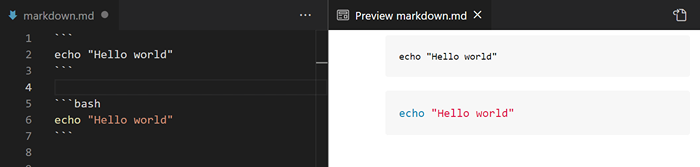 Destacación de sintaxis
Destacación de sintaxis Muestra el código de pitón.
"Python def fp (): imprime (" Hola mundo!!!") fp ()" 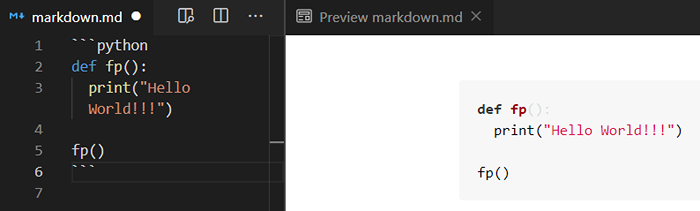 Código de Python
Código de Python Muestra de consulta SQL.
"SQL SELECT MAX (SALARY_EMP) DE EMPLEAME_TABLE DONDE SALARY_EMP<(SELECT MAX(SALARY_EMP) FROM EMPLOYEE_TABLE)"
 Código de consulta de SQL
Código de consulta de SQL Crear listas ordenadas y desordenadas
Los elementos se pueden organizar en listas ordenadas y listas desordenadas en Markdown. Para crear una lista ordenada, agregue números seguidos de un período. La parte interesante a tener en cuenta aquí es que el número no es necesario ser secuencial. Markdown Engine es lo suficientemente inteligente como para comprender que es una lista ordenada incluso si realizamos el pedido no secuencial.
En el siguiente ejemplo, puede ver que creé una lista ordenada con pedidos no secuenciales (10, 15, 150), pero el motor Markdown lo presenta en el pedido adecuado. También puede crear una lista anidada como se muestra en la imagen.
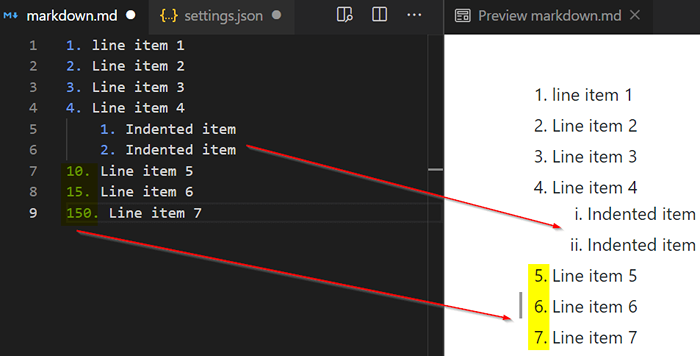 Crear lista ordenada
Crear lista ordenada Para crear un signo de uso de lista desordenado más (+) asteriscos (*) O Dash (-) seguido de un espacio y contenido de la lista. Similar a la lista ordenada, también puede crear una lista anidada aquí.
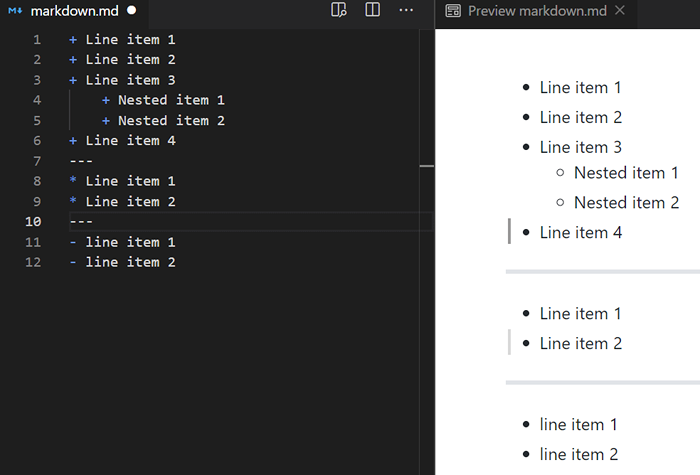 Crear una lista sin coreos
Crear una lista sin coreos Crear lista de tareas
Esta es una característica especial de GFM. Puede crear una lista de tareas como se muestra en la imagen a continuación. Para marcar la tarea como completada, debe agregar 'X' entre los aparatos cuadrados como se muestra en la imagen.
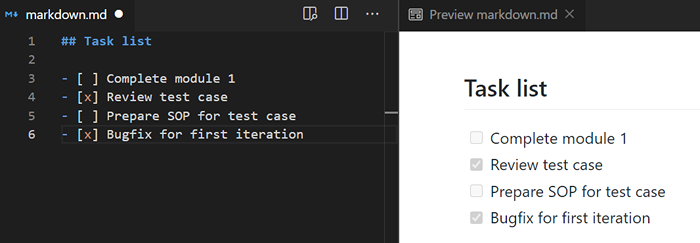 Crear lista de tareas
Crear lista de tareas Agregar enlaces al texto
Para agregar un enlace, siga la siguiente sintaxis.
[TecMint] (https: // tecmint.com "El mejor sitio para Linux")
Desglosemos la sintaxis en 3 partes.
- Texto que se mostrará - Este es el texto que se colocará dentro de los aparatos cuadrados ([TecMint]).
- Enlace - Colocarás el enlace real dentro del paréntesis.
- Título - Cuando pase el ratón sobre el texto, mostrará una información sobre herramientas para el enlace. El título debe colocarse dentro de las citas como se muestra en la imagen.
De la imagen a continuación puede ver "Tecmenta"Es mi texto de pantalla y cuando hago clic en eso, me redirigirá a"Tecmenta.comunicarse".
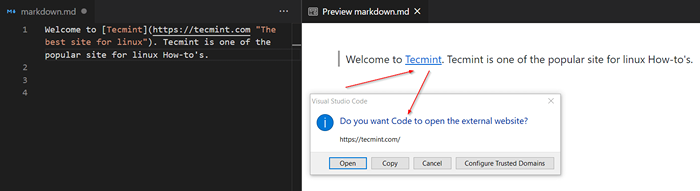 Agregar enlace al texto
Agregar enlace al texto También puede crear enlaces colocándolos dentro de los soportes de ángulo .
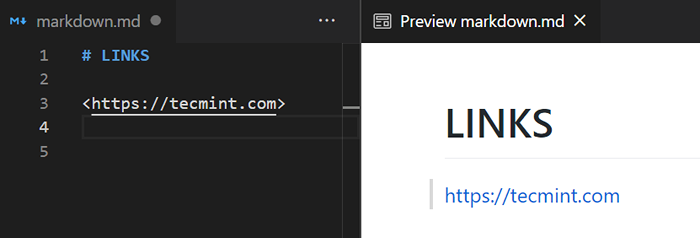 Crear enlaces de texto
Crear enlaces de texto Agregar enlaces a las imágenes
La sintaxis para la imagen parece similar a agregar enlaces. Para agregar una imagen, siga la siguiente sintaxis.
![BrokenImage] (https: // www.aturdir.com/th?id = amms_ff6f3f7a38b554421b6e614be6e44912 & w = 110 & h = 110 & c = 7 & rs = 1 & qlt = 80 & pcl = f9f9f9 & cdv = 1 & dpr = 1 1.25 y PID = 16.1 "Logotipo de Markdown")
Desglosemos la sintaxis en 3 partes.
- Texto alternativo - Se colocará texto alternativo entre los soportes cuadrados (![texto alternativo]). Si una imagen está rota o no puede cargar, se mostrará este texto junto con un símbolo roto.
- Enlace - Dentro de los soportes, colocará el enlace real a la imagen.
- Título - Cuando pase el ratón sobre la imagen, mostrará el nombre de la imagen. El título debe colocarse dentro de las citas como se muestra en la imagen.
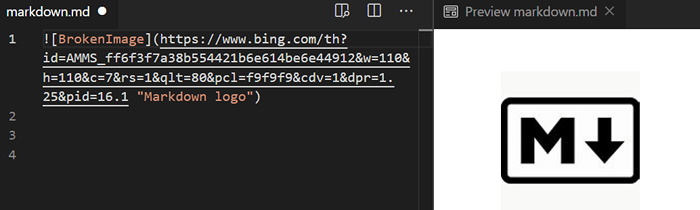 Agregar enlace a la imagen
Agregar enlace a la imagen También puede crear un enlace con imágenes. Cuando un usuario hace clic en la imagen, se redirigirá a un enlace externo. La sintaxis sigue siendo la misma con pocas modificaciones. Rodear la misma sintaxis que usamos para insertar una imagen dentro de los soportes cuadrados seguido de un enlace dentro del paréntesis.
[![BrokenImage] (https: // www.aturdir.com/th?id = amms_ff6f3f7a38b554421b6e614be6e44912 & w = 110 & h = 110 & c = 7 & rs = 1 & qlt = 80 & pcl = f9f9f9 & cdv = 1 & dpr = 1 1.25 y PID = 16.1 "logotipo de Markdown")] (https: // en.Wikipedia.org/wiki/markdown)
Crear una mesa
Mesas no son compatibles con el sabor original de Markdown. Es una de las características especiales que vienen con GFM. Veamos cómo construir una mesa de una manera paso a paso.
La primera parte es crear nombres de columnas. Los nombres de la columna se pueden crear separándolos con tuberías (|).
| Empleado_name | Empleado_age | Empleado_id |
En la segunda línea, use guiones (-) en combinación con un colon (:). Las guiones le dicen al motor de Markdown que esto se debe representar como una tabla y el colon decide si nuestro texto debe ser central, a la izquierda o alineado a la derecha.
| Empleado_name | Empleado_age | Empleado_id | |: -------------: |: ------------- | ------------: | : ---: ⇒ Alineación central: --- ⇒ Alineación de izquierda ---: ⇒ Alineación correcta
Desde la tercera línea, puede comenzar a crear registros. Los registros deben estar separados por una tubería (|).
| Empleado_name | Empleado_age | Empleado_id | |: -------------: |: ------------- | ------------: | | Ravi | 30 | 127 | | Karthick | 27 | 128 |
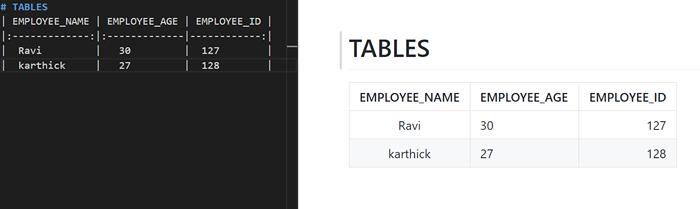 Crear tabla en Markdown
Crear tabla en Markdown De la imagen de arriba, puede ver que la tabla se representa correctamente. La columna 1 está alineada en el centro, las columnas 2 y 3 están alineadas a la izquierda y a la derecha. Si estas usando VCODE, Puede usar "Prettifier de la tabla Markdown" para formatear la tabla perfectamente.
Crear un emoji
GFM admite una amplia gama de emojis. Echa un vistazo a la hoja de trucos de emoji.
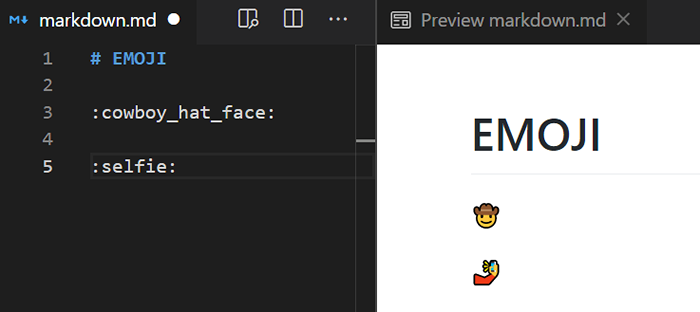 Agregar emoji en Markdown
Agregar emoji en Markdown Eso es todo para este artículo. Si tiene algún comentario, publíquelo en la sección de comentarios.
- « Cómo usar la autenticación de dos factores con Ubuntu
- Cómo instalar el caché de barnish para apache en centos/rhel 8 »

